
深度技术系统
深度技术在中国大陆是使用率非常高的VIP修改版Windows操作系统,装机方便。通过先进的互联网多媒体通讯技术,服务工程师在被许可的情况下连接到用户电脑,远程接管用户电脑,解决用户使用电脑过程中产生的各种问题,包括:软件安装、系统优化、数据备份、查毒杀毒、 系统修复、系统重装等服务 !提供常用的9大类50余款应用软件的帮教下载、安装、升级、卸载等服务,实现用户电脑畅快使用。
win8.1系统无法使用TELnET命令的解决方法
我们在操作win8.1 64位系统电脑的时候,常常会遇到win8.1系统无法使用TELnET命令的问题,并不是所有的朋友都知道win8.1系统无法使用TELnET命令的问题应该如何解决,因此我就在电脑上汇集整顿出win8.1系统无法使用TELnET命令呢?小编教你只需要首先,我们打开控制面板。找到:程序-卸载程序,并点击进入就可以了;下面就由电脑公司小编给大家分享关于win8.1系统无法使用TELnET命令的详细步骤::
win8.1添加telnet功能
1: 首先,我们打开控制面板。
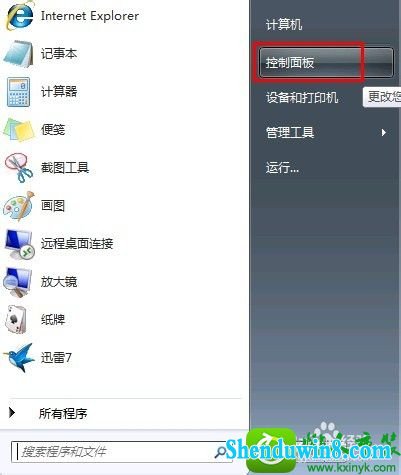
2: 找到:程序-卸载程序,并点击进入,如图。
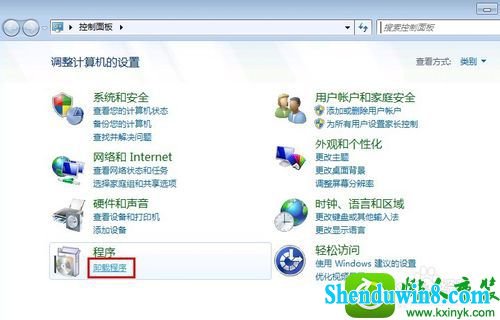
3: 在:卸载或更改程序对话框里,左边,找到并点击:打开或关闭windows功能。如图。
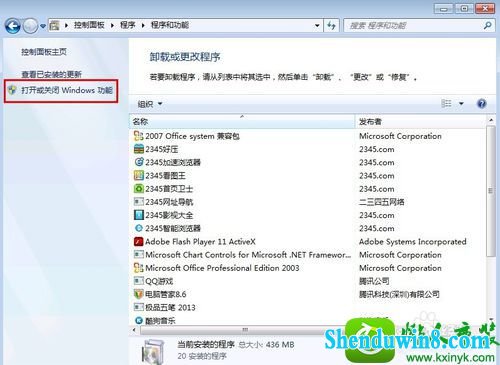
4: 在:打开或关闭windows功能对话框里,下拉,找到并打勾:telnet客户端,并按确定,如图。
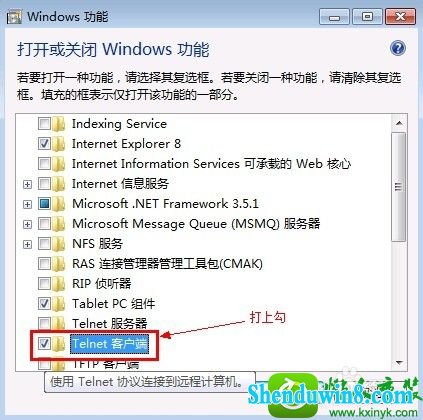
5: 稍等片刻……就会安装完成,即返回上一层对话框,你全部都点关闭就可以了。
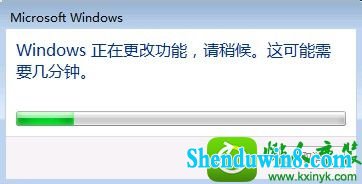
用telnet命令测试端口方法
1: 用telnet命令测试端口方法很简单。大家都可以学习一下!
首先,打开:命令提示符,或者:点开始,然后输入:CMd再回车。
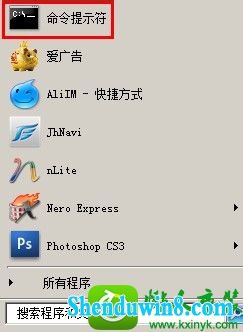
2: 到了这里,就可以正常测试命令了。
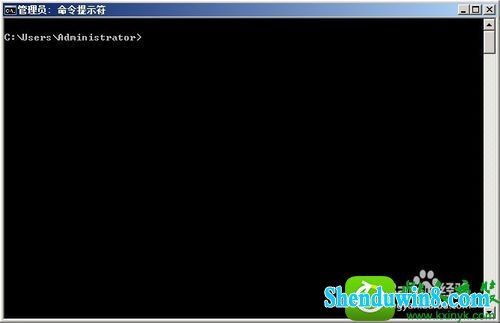
3: 我们先来测试一下,telnet 192.168.1.191,在不加端口的情况下,telnet 的默认端口是23,返回信息是:无法打开到主机的连接,而不是说:telnet 不是内部或外部命令,也不是可运行的程序或批处理文件。即表示命令是可以使用的了。
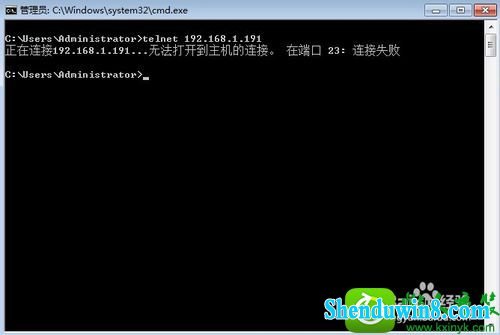
4: 我们再来测试命令:telnet 192.168.1.191 80,这次我们加了端口80,光标一闪,就到了这个界面,即表示连接192.168.1.191的80端口是正常的
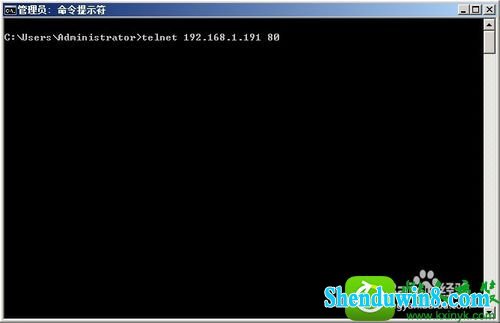

5: 更多的telnet命令,我们可以用“帮助”来看看,
输入 :telnet /?
希望能对大家有所帮助吧。
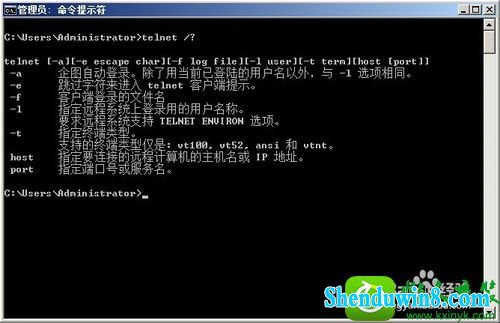
- 相关推荐
- win8.1系统文件夹没有访问权限的解决方法
- win10重命名开始屏幕图片的技巧
- win10系统提示“存储空间不足,无法处理此命令”的操作方法
- win8.1系统开机一直停留在“windows正在启动”界面的解决方法
- win10系统打开excel20010界面灰色的操作方法
- 大地Win10企业版手机数据线连接电脑没反应的解决方法
- win10系统联想笔记本开机显示“intel Undi,pxE-2.1(build 083)”的操
- win8.1系统网络连接不上一直转圈的解决方法
- 处理win10系统电脑分辨率的办法
- win8.1系统提示应用程序错误0xc0000418.1位置0x004fd589的解决方法
- 系统专栏
- 深度技术Ghost Win10x86 特别专业版 2019.07(绝对激活)深度技术Ghost Win10x86 特别专业版 2019.07(绝对激活)
 深度技术 Ghost Win10 32位 国庆专业版 V2018.10月 (免激活)深度技术 Ghost Win10 32位 国庆专业版 V2018.10月 (免激活)
深度技术 Ghost Win10 32位 国庆专业版 V2018.10月 (免激活)深度技术 Ghost Win10 32位 国庆专业版 V2018.10月 (免激活) 深度技术Ghost Win10 x64位 优化装机版2017.11月(永久激活)深度技术Ghost Win10 x64位 优化装机版2017.11月(永久激活)
深度技术Ghost Win10 x64位 优化装机版2017.11月(永久激活)深度技术Ghost Win10 x64位 优化装机版2017.11月(永久激活) 深度技术Ghost Win10 X64 推荐专业版 v2021年04月(免激活)深度技术Ghost Win10 X64 推荐专业版 v2021年04月(免激活)
深度技术Ghost Win10 X64 推荐专业版 v2021年04月(免激活)深度技术Ghost Win10 X64 推荐专业版 v2021年04月(免激活) 深度技术Ghost Win10 64位稳定企业版2016.10(免激活)深度技术Ghost Win10 64位稳定企业版2016.10(免激活)
深度技术Ghost Win10 64位稳定企业版2016.10(免激活)深度技术Ghost Win10 64位稳定企业版2016.10(免激活) 深度技术Ghost Win10 X64位 电脑城装机版2017.03(完美激活)深度技术Ghost Win10 X64位 电脑城装机版2017.03(完美激活)
深度技术Ghost Win10 X64位 电脑城装机版2017.03(完美激活)深度技术Ghost Win10 X64位 电脑城装机版2017.03(完美激活)
- 深度技术GHOST WIN7 (64位) 热门旗舰版 2019年07月(绝对激活)深度技术GHOST WIN7 (64位) 热门旗舰版 2019年07月(绝对激活)
 深度技术GHOST WIN7 (64位) 官方装机版2017V08(绝对激活)深度技术GHOST WIN7 (64位) 官方装机版2017V08(绝对激活)
深度技术GHOST WIN7 (64位) 官方装机版2017V08(绝对激活)深度技术GHOST WIN7 (64位) 官方装机版2017V08(绝对激活) 深度技术GHOST WIN7 32位 装机优化版V2018.03月(无需激活)深度技术GHOST WIN7 32位 装机优化版V2018.03月(无需激活)
深度技术GHOST WIN7 32位 装机优化版V2018.03月(无需激活)深度技术GHOST WIN7 32位 装机优化版V2018.03月(无需激活) 深度技术GHOST WIN7 x64 旗舰稳定版v2017年09月(自动激活)深度技术GHOST WIN7 x64 旗舰稳定版v2017年09月(自动激活)
深度技术GHOST WIN7 x64 旗舰稳定版v2017年09月(自动激活)深度技术GHOST WIN7 x64 旗舰稳定版v2017年09月(自动激活) 深度技术GHOST WIN7 X64 全新装机版V2018年08月(免激活)深度技术GHOST WIN7 X64 全新装机版V2018年08月(免激活)
深度技术GHOST WIN7 X64 全新装机版V2018年08月(免激活)深度技术GHOST WIN7 X64 全新装机版V2018年08月(免激活) 深度技术Windows7 v2020.02 32位 老机装机版深度技术Windows7 v2020.02 32位 老机装机版
深度技术Windows7 v2020.02 32位 老机装机版深度技术Windows7 v2020.02 32位 老机装机版
- 系统安装教程
- win8.1系统访问win8共享文件夹提示没有权限的解决方法
- win8.1系统无法使用网银的解决方法
- win8.1系统桌面上禁止创建文件夹的解决方法
- win10系统iE地址栏输入网址后总自动转到114页面的操作方法
- xp系统没有摄像头的修复方案
- win10系统设置谷歌浏览器打开特定网页的操作方法
- win10系统百度浏览器打开网页很慢的操作方法
- win10系统重装后不能上网的操作方法
- win10系统打印机中office document image writer不见了的解决办法
- win8.1系统文字显示乱码错乱的解决方法
- win8.1系统修改UG8.0背景颜色的解决方法
- win8.1系统使用iE浏览器提示“浏览器cookie功能被禁用,请开启此功能
- win10电脑显示桌面图片不见了如何办?
- 自由天空W10专业版 10074任意更改开始菜单大小的方法
- win10系统玩骑马与砍杀提示runtime error错误的操作方法
